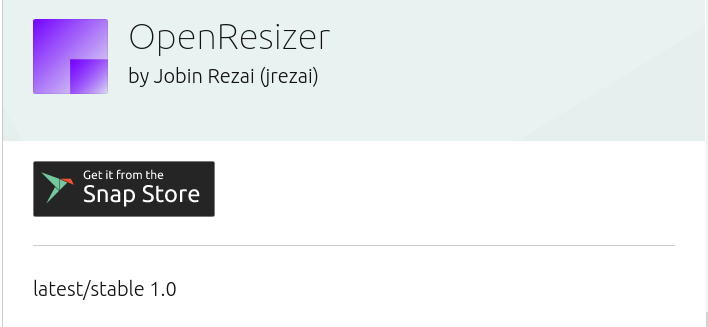No artigo a seguir, veremos o OpenResizer. É um programa para redimensionar imagens em massa do ambiente gráfico. Também é simples de usar, gratuito e de código aberto. Nós encontraremos este software disponível para GNU Linux e Windows. Assim, redimensione imagens em massa a partir do Ubuntu com OpenResizer.
No Gnu/Linux, o desenvolvedor usa o formato Snap para distribuir o OpenResizer. Segundo ele diz em seu site, era mais fácil iniciar e distribuir o programa nesses tipos de pacotes. No pacote snap, o criador conseguiu operar com eficiência as várias configurações necessárias para o programa.
Redimensione imagens em massa a partir do Ubuntu com OpenResizer
Com este software, poderemos alterar o tamanho de nossas imagens uma por uma ou em lotes muito rapidamente. Ele nos oferecerá três modos de redimensionar imagens:
- Não altere o tamanho;
- Altere o tamanho por pixel;
- e Altere o tamanho por porcentagem.
Com o modo “Não altere o tamanho“, poderemos renomear os arquivos em massa usando o mesmo fim. “Redimensionar por pixel ” nos permitirá alterar o tamanho da imagem usando o valor do pixel. A terceira opção nos dará a opção de alterar o tamanho usando a porcentagem como valor. Ele também vem com condições amplas e altas, qualidade de imagem de saída e funções de utilização da CPU. Poderemos salvar os arquivos no formato JPG, PNG, BMP ou no formato original.
Recursos gerais do OpenResizer
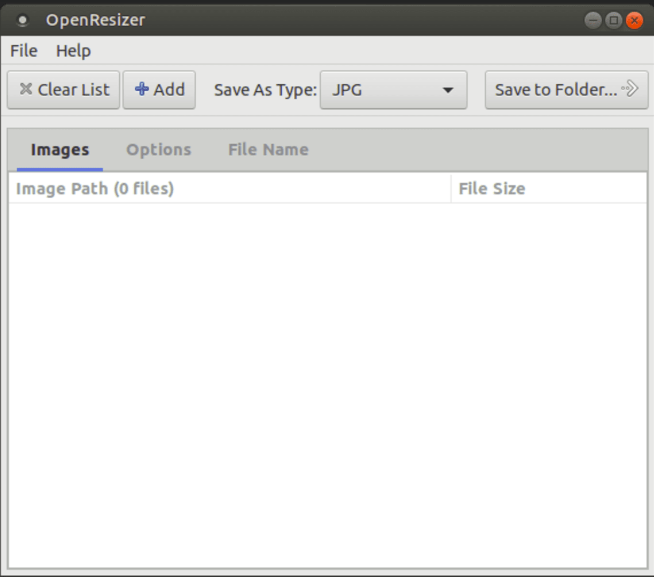
Algumas de suas características são:
- O programa é compatível com Gnu/Linux e Windows;
- Poderemos redimensionar as imagens em lotes ou individualmente usando uma GUI.
- Os tipos de imagens suportados são: PNG, JPG, BMP. Encontraremos suporte à transparência, compactação PNG e JPG ajustável;
- Teremos a possibilidade de reduzir as imagens em porcentagem ou dimensões específicas;
- Poderemos ver uma prévia Antes/Depois de redimensionar um lote de imagens;
- Suporta várias CPUs e núcleos para acelerar o redimensionamento da imagem em lote.
- Podemos adicionar texto aos nomes de arquivos redimensionados (por exemplo: minha-imagen.jpg pode se tornar minha-imagen_redimen.jpg).
- Poderemos salvar as imagens redimensionadas em uma nova pasta independente.
- Na interface do programa, poderemos arrastar e soltar imagens para trabalhar com elas.
Instale o OpenResizer no Ubuntu
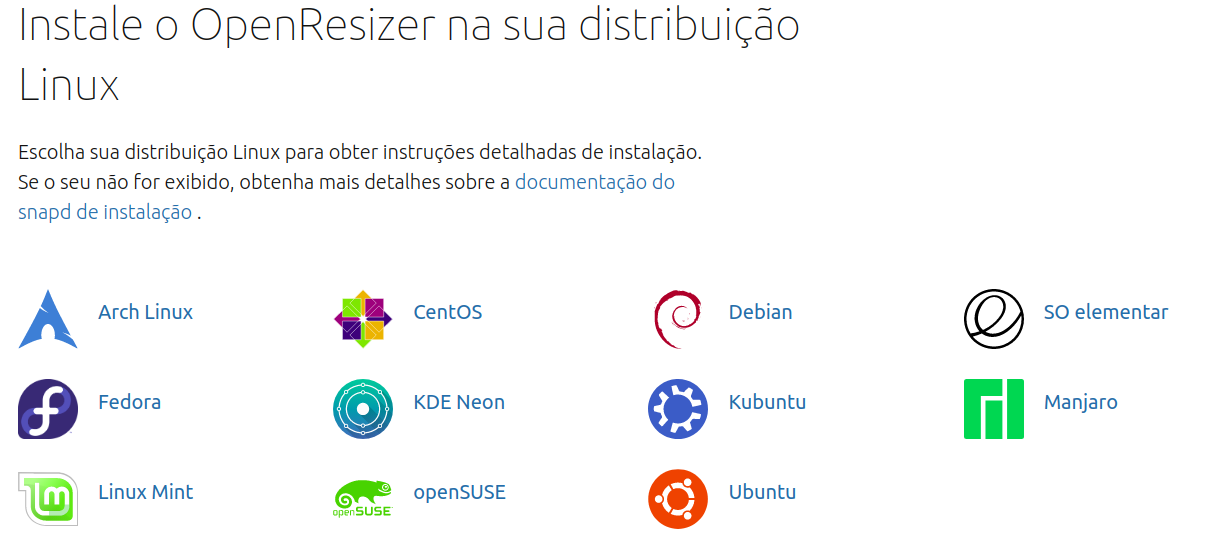
Este programa está disponível como um pacote snap para o Ubuntu. Se você estiver executando o Ubuntu 16.04 LTS ou posterior, incluindo o Ubuntu 18.04 LTS, Ubuntu 18.10 e Ubuntu 19.04, não precisamos fazer nada. O Snap já está instalado e pronto para ser usado. No entanto, se você usa uma versão anterior ou precisa reativar o Snapd no sistema Ubuntu, abra um terminal (Ctrl + Alt + T), e digite os seguintes comandos:
Se estivermos interessados em instalar a versão mais recente do OpenResizer no Ubuntu, você só precisará abrir um terminal (Ctrl + Alt + T) e digite o seguinte comando:
O sistema solicitará que digite nossa senha do Ubuntu. Quando pressionamos a tecla Enter, a versão mais recente será instalada no sistema.
Se em outro momento precisarmos atualizar o programa, em um terminal (Ctrl + Alt + T) o seguinte comando deverá ser escrito:
Quando a instalação estiver concluída, podemos iniciar o programa no menu Aplicativos/Atividades ou em qualquer outro iniciador de aplicativos disponível em nossa distribuição.

Também podemos escrever “openresizer” em um terminal (Ctrl + Alt + T).
Desinstalar OpenResizer
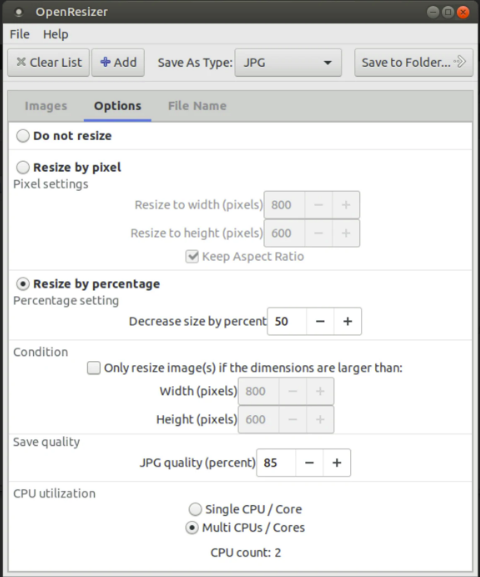
Poderemos eliminar este programa do nosso sistema abrindo um terminal (Ctrl + Alt + T) e digitando nele o comando:
Para mais informações sobre este programa, você pode consultar o site do projeto ou a página do Gitlab, onde encontraremos o código-fonte disponível.
Fonte: Ubunlog